本科毕业论文在引用参考文献时,引用的参考文献可以不和正文具体的地方对应上嘛?毕业论文参考文献格式啥的都对,但是,写文章的时候具体引用了哪些文献,引用的文献和正文的具体地方对应不上了,可以乱标嘛?下面我们就为大家解答一二。
一、本科毕业论文参考文献对应不上,乱标可以吗?
可以乱标,但别被发现。
最近刚好有学弟因为毕业论文的事情向我求助,说自己因为乱标参考文献的问题被老师骂了。那就只能说明标得太没有水平了,除非他明摆着挑你刺,不然你真当导师是火眼金睛啊,他一天看那么多论文他也很累的。
我毕业的时候,按导师他自己当答辩老师的经验来说,如果我们是还在写初稿,那交上来肯定是会重点查看我们的提纲。当时我给了至少三版吧,他都说逻辑不通,框架不严。于是我就发挥出全网找新上电影资源的精神,找到个做大纲的网站,才解决了这个问题。
初稿过了之后导师才开始跟我强调一定要把格式修改好,注意细节,答辩老师就算发现了细小错误也会睁一只眼闭一只眼,不会多找你麻烦的。修改格式对写好了初稿的人确实是重头戏,而对于刚开始写初稿的,用导师的原话说就是"咋的,还没学会爬就想开始飞了?",所以铁子们你们还是先把框架确定了吧。
答辩的时候,答辩老师主要会对论文的框架问题和格式问题提出意见,这些才是真正应该注意的点。只要论文的框架逻辑性好,论文格式没有明显问题,乱标其实对毕业论文的影响不大,导师在看你的论文的时候也不会看那么细。
我的论文格式是一边对着网上的教程一边改的,花了大半天才改好。本来改格式不用花那么多时间,但是在改格式的时候没有一篇教程可以解决所有的问题,大部分时间都花在了搜索上面。
所以为了让更多的同学少走弯路,我会把我学到的知识手把手教给大家,学不会可以顺着网线爬过来打我!还没到改格式这步,或者还没毕业的同学建议先码住
本篇回答会从以下几个方面来教大家格式修改,一篇没有任何格式的文章可以按照顺序一步一步改成论文需要的格式,当然如果只是对部分内容有需要的同学可以跳着看。如果是想乱标但是又怕被发现的同学,可以直接跳到参考文献的部分看,那里教了怎么标参考文献,只要你不把完全不相干的文献标进去,保证导师发现不了。
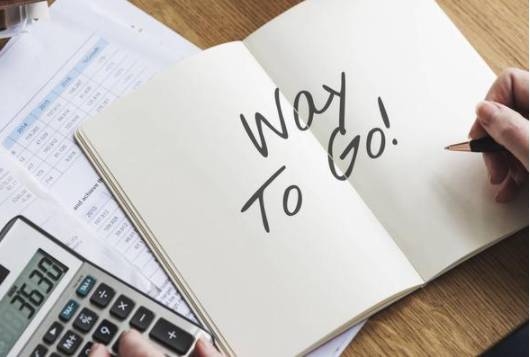
目录
1.文字格式样式
2.图表公式格式
2.1命名规则和位置
2.2三线表格制作
2.3公式插入和格式
3.参考文献
3.1参考文献生成
3.2参考文献引用
4.收尾工作
4.1页边距修改
4.2分页和分节
4.3页眉页码设置
4.4目录生成
1、文字格式样式
字体和段落的格式是论文最基础的格式,在大一大二写期末论文的时候,都是根据自己的感觉来调,毕业论文也想这么弄来着,结果是我想多了害我反复折腾了几道,导师说毕业论文必须严格按照要求来弄。为了避免你们和我经历同样的事情,大家在设置格式的时候可以参考下面这个表。
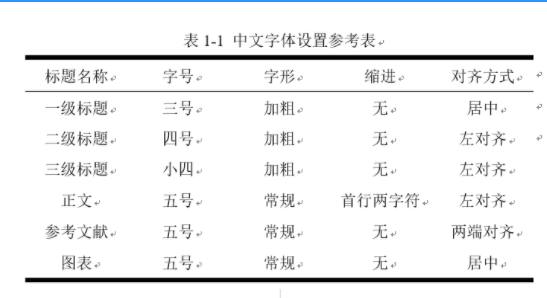
改格式最开始是用格式刷,我常常是右手格式刷,左手ctrl+z,室友经常吐槽我改格式看起来像在打游戏。直到我发现了格式样式,这才解放了左手。

上面红色框这个地方,点一下要的样式,光标所在段落格式就会被调好。设置标题时点对应的样式就好。不过因为 word自带的标题格式和论文要求不同,需要修改一下标题的样式,把鼠标移到标题上右击,然后选择修改。
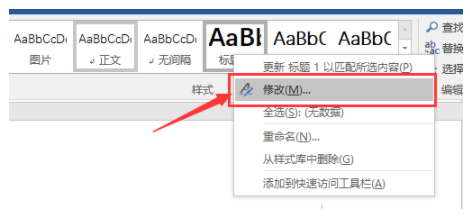
打开后如下图,在左下角的格式的地方可以选择要修改的内容。
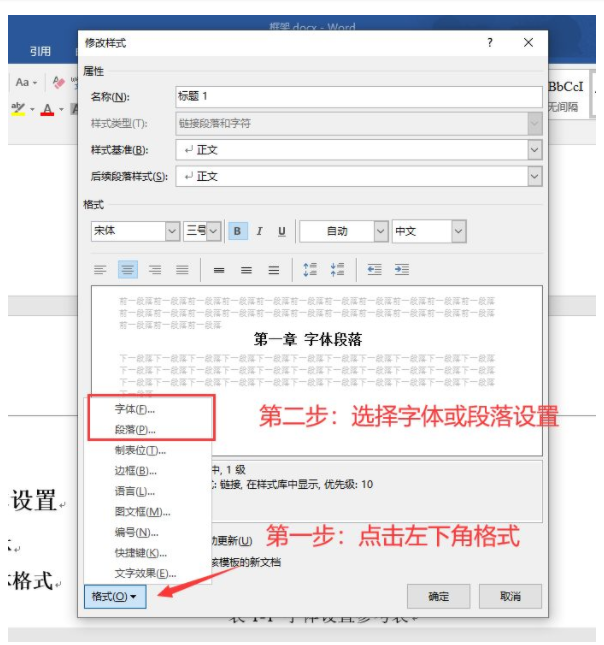
字体一般需要设置中文字体和西文字体,西文字体就是数字和英文的字体,一般选用Times New Roman,毕业论文的时候为了设置西文字体,我白白浪费了一个小时(手动微笑脸)。
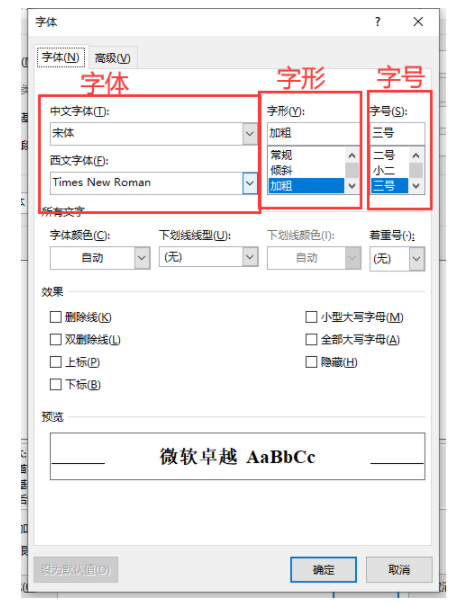
字体设置好了以后还要注意设置段落,返回上一步选择段落。
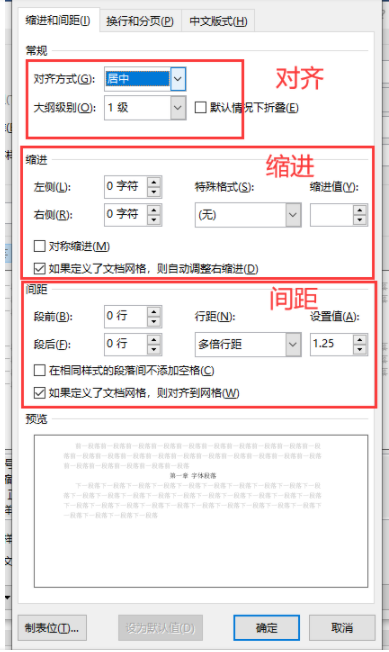
段落设置对齐,缩进和间距,间距每个学校的要求不一样,我们要求的是多倍行距1.25倍,大家按学校要求去改就好。
一般论文中除了标题之外,还有正文格式,图表标题格式,参考文献格式,可以提前把这三个样式也做好,方便使用。
这个时候就需要创建样式了,位置就在样式的右边,点击->创建样式->起名字->修改
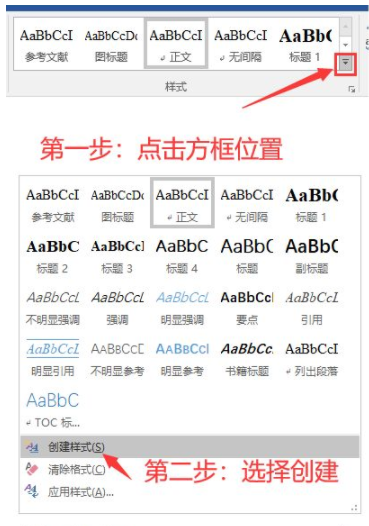
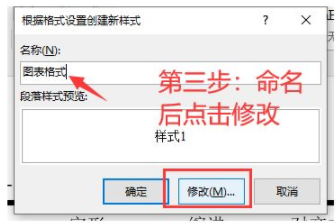
创建好样式后需要设置一下属性,大家可以参考我的来设置,然后用上面教过的方法修改字体和段落的格式。
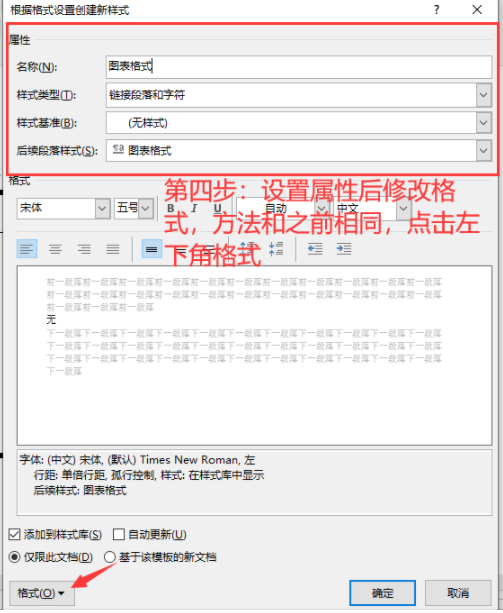
样式设置好以后就可以直接用了。使用时只需要把光标点到合适的位置,不用拖选文字,点一下你设置的样式就可以了,简直就是强迫症患者的福音!!!
2.图表公式格式
文字和段落格式现在就改完了,但先别急着开心。图和表的命名规则是不是不清楚?看看自己的表是不是随手建的?公式是不是手敲上去的?如果三个回答都是"是",这节就认真往下看吧,别想着跳过了
2.1 命名规则和位置
在论文中插一些图片势必会让论文看起来更高大上,我对此深信不疑,不过当命名规则出错了是真大写的尴尬。原来论文中的图片表格这些除了名字之外还需要有编号,方便在文章中引用。而且编号有一个共同的规则,我把它称为"CN-M".别想歪,我是专业的。
C在编程里面是字符的意思,N是章节编号,M是在这个章节中出现的第几个图表公式。比如我第一章的第一张图编号就是"图1-1",第一张表就是"表1-1",如果是公式的话就是"公式1-1".
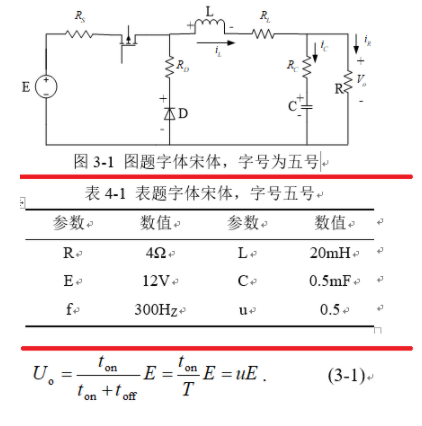
编号搞定之后还需要注意一下放置的位置,公式比较简单,像高中一样写到后面就可以了,图和表需要注意一下,大家可以简单记为下图上表。有了名字就可以在论文中随时提到它了,用"如图3-1所示……"这种表述,而不是"如下图所示",就像人家有名字你非要叫那个谁一样,显得不尊重。
到这里其实基础的格式问题都已经解决完了,胜利在望。
2.2 三线表的制作
命名格式改好以后注意一下自己的表格,和我上面图片的表格是不是一样,如果不是就跟着改吧。这个叫三线表,一般论文中都要求使用三线表。对于很多同学来说制作这个表格很费劲,改来改去不是这差点儿就是那差点儿。已经有表格的同学可以从第二步开始改,会做的同学直接跳过下一节。
建表:插入->表格->拖动行列
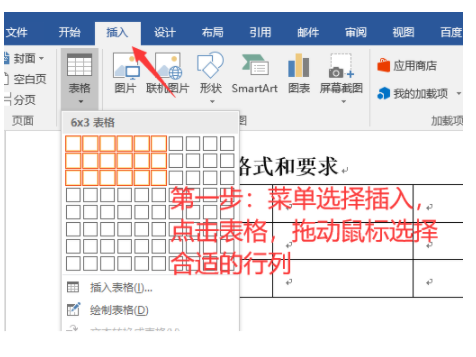
打开属性:右击->表格属性
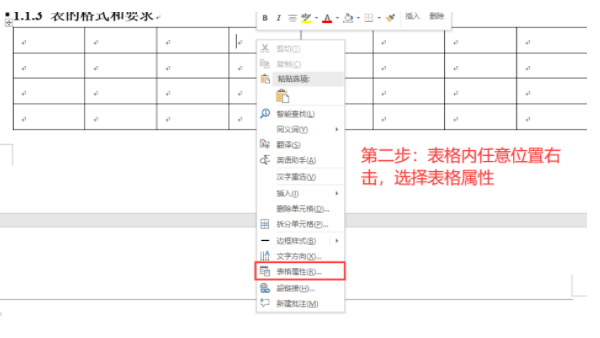
设置属性:对齐方式:居中->边框和底纹
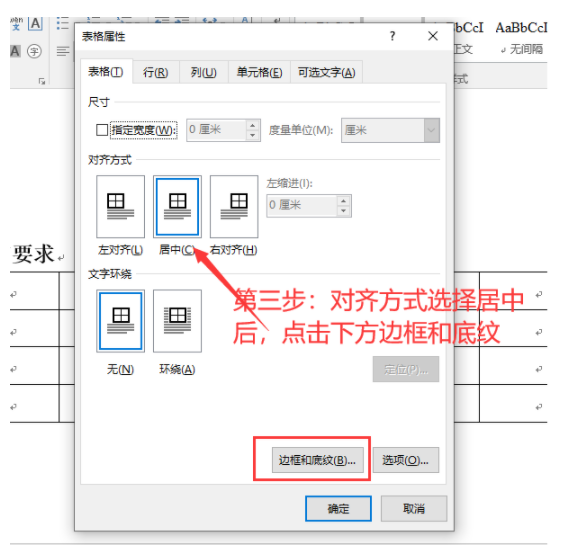
设置边框底纹:自定义->宽度设置->选择上下边框->应用于选择表格。
在这里一定要注意,宽度设置和边框选择不能反过来,反过来会发现边框宽度没有变。宽度如果学校没要求就用1.5.
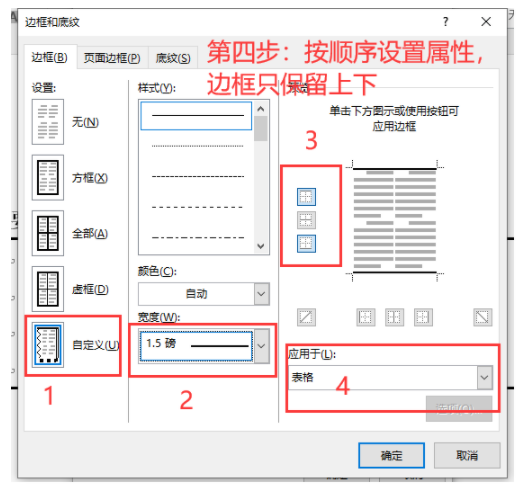
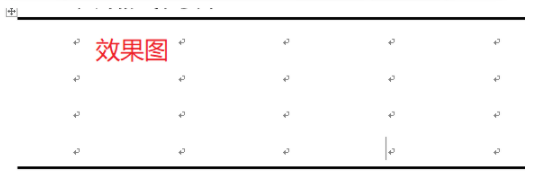
上下边框设置好了以后还需要设置第二行的上框线:选中第二行->属性设置
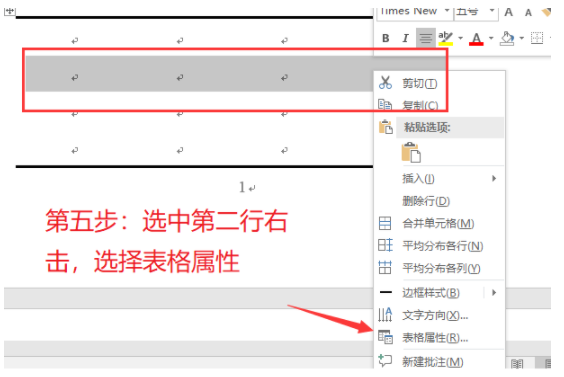
边框和底纹:自定义->宽度0.75->选择上边框->应用单元格
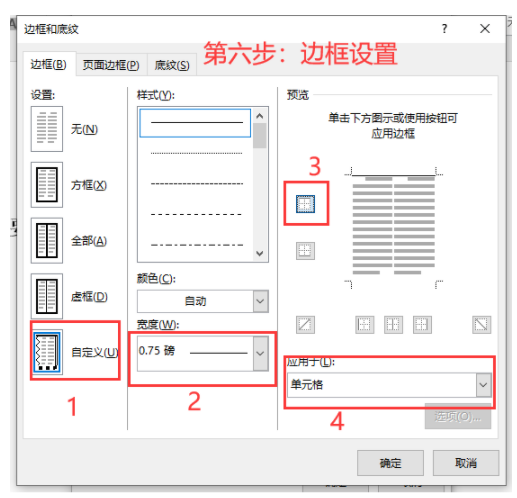
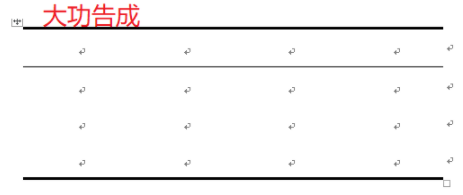
三线表改好了,看着干干净净的三线表,神清气爽。大家可能会出现有虚线的情况,不要慌,这个只是参考线,不影响打印效果。
2.3 公式插入和格式
应该有很多同学之前和我有同样的操作,会去网上查找公式,然后裁剪一下高度截图放到文章里面。甚至有次还因为在网上没有查到我想要的公式,就手抄在本子上,拍照剪裁插到文章中,现在想想那时候老师没打死我真是手下留情。其实专门学习了插入公式的方法感觉还是比较简单的:
插入->公式
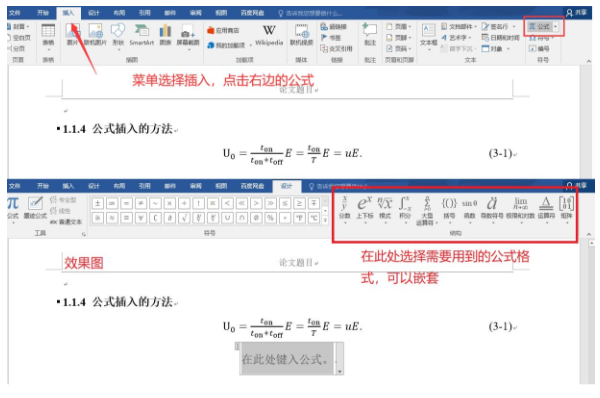
在插公式的时候需要注意,公式有自己的默认字体,如果想修改公式的字体,需要点菜单里面的设计->普通文本。现在基本的格式就修改完成了,恭喜大家。对于大部分的期末作业而言,上面的内容已经足够用了,但是对于毕业论文,还有导师要求比较高的话,就有点不够用了。
本着送佛送到西的精神,下面给大家说一些毕业论文需要用到的格式修改技巧。
3.参考文献
其实我参考文献倒是没花多少时间去弄,因为之前买的那个大纲里面还帮我下了要用的参考文献,最重要的是还是按标准格式都写好的,所以我写正文和参考文献部分都没怎么费劲。但是如果你们不嫌麻烦想自己弄,可以试试我这两种方法:选用你写的方向里被引次数比较多的那几篇文章,然后进去随便拿几篇英文的。
因为被引的次数多一方面说明很多理论都是比较专业的,另一方面说明在食物链顶端,怎么交叉都能连上。跟你题目相关的参考文献的参考文献也可以是你的参考文献,懂我意思吧!但只用挑其中几篇相关度最高的就行啦。
3.1 参考文献的生成
第一次写参考文献的时候,觉得很简单,不就是复制粘贴嘛,结果复制过来的格式变得乱七八糟的。只能一个一个字敲慢慢改,中文还好毕竟熟悉,英文参考文献搞得我眼睛疼。而且在换行的时候,有时候会有数字有时候又没有,就很抓狂。后来学聪明了,换行后自动填充编号用对了还是能省很多时间的,所以第一步先设置一个自动编号:开始->自动编号->文档格式2
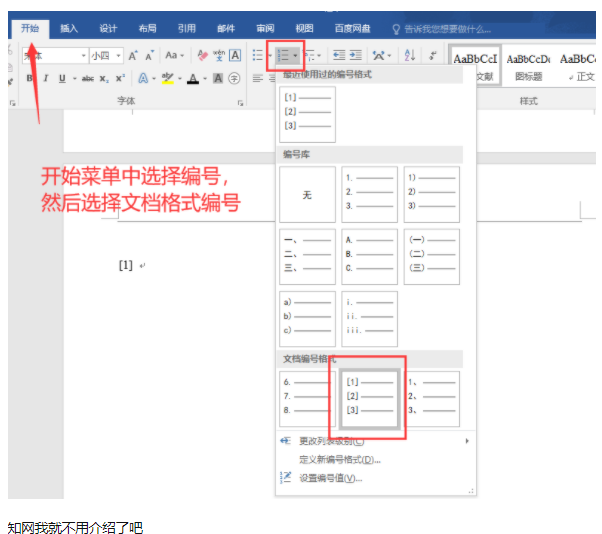
打开知网后,搜你想要的文章,然后选中前面的方框,这里需要注意,选中一次后再搜其他的,之前选中的不会被取消,选好了就点导出文献,一般国内大学都用的第一种GB/T 7714的格式。
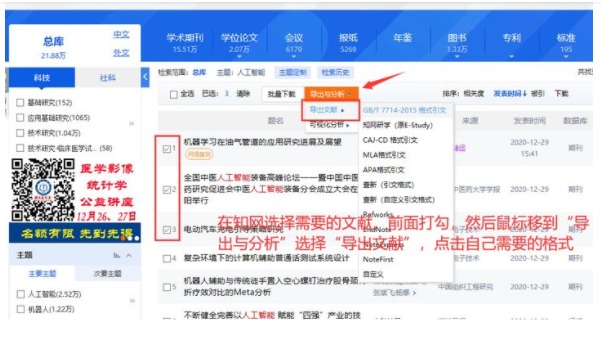
然后会进到这个界面,直接点导出就行,点完会下载生成一个txt文本。
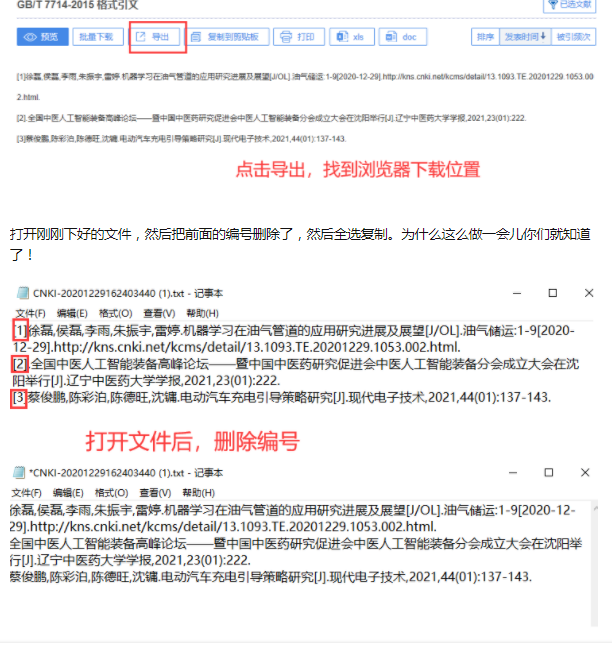
粘贴到刚刚的自动编号后面
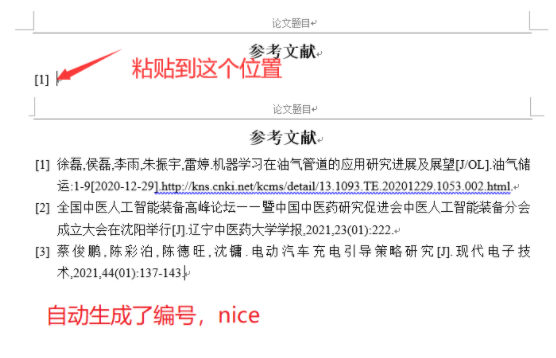
这样就自动生成了编号,也许有同学会疑问,第一步不自动编号,然后全选粘贴不更快吗?确实更快,但那样就没办法在论文中标记出来了。
3.1 参考文献的引用
在毕业论文里面写了的参考文献是需要标记在自己论文中标记出来,不过不需要自己手敲,word已经帮我们解决了这个问题。
光标放好->引用->交叉引用
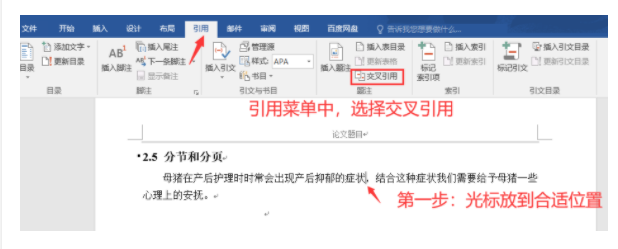
然后设置对应的编号,如果刚刚参考文献是直接复制粘贴的就看不到了
设置完需要注意窗口不会自动关闭,需要手动关闭。
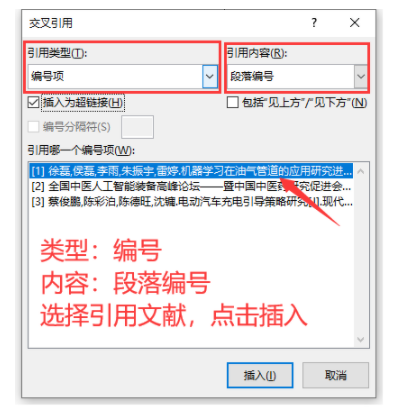
但是标注大小还需要修改:选中->点击
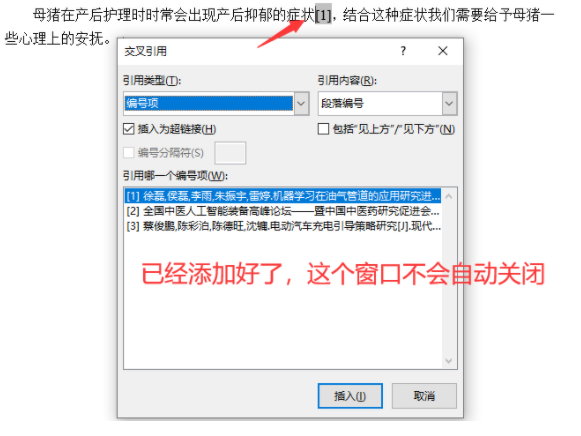
只要按照这个方式,把参考文献标好,除非导师全部看过你的文献,并且都记得,不然是肯定不会发现你乱标的!
4、收尾工作
改好格式差不多就做完了,但是在打印前还有几个点要注意一下。
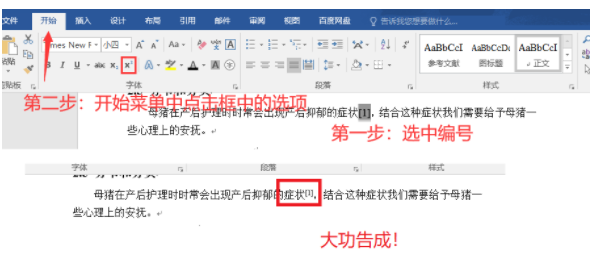
4.1 页边距修改
论文通常都需要打印出来交一个纸质版,但是打印出来的一张张还是好的,结果一装订发现字被订到里面了,这就是页边距没设置好。
其实设置页边距非常简单,布局->展开->设置页边距->选择整篇文档。
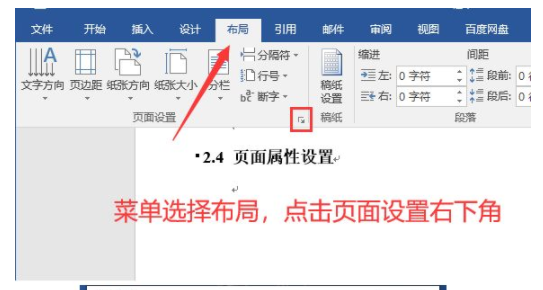
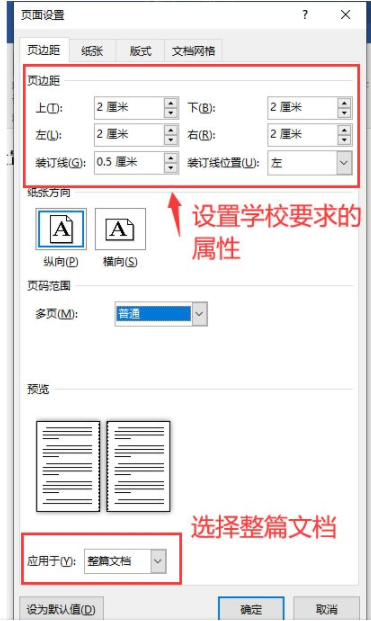
有的学校会有自己的要求,按照规定设置就好,如果没有要求就和我一样也可以,但是最后一定要记得选择整篇文档。设置装订线的好处就是装订后不用担心左边的字被订不见啦!
4.2 分页和分节
我们学校要求论文装订的时候,需要保证每章的标题都要在页面顶端,这个要求当时把我折磨的不轻,因为是用回车换行控制的,前面改了会影响后面的位置,需要反复调,然后我就发现了一个方法,可以不用回车控制下一页。
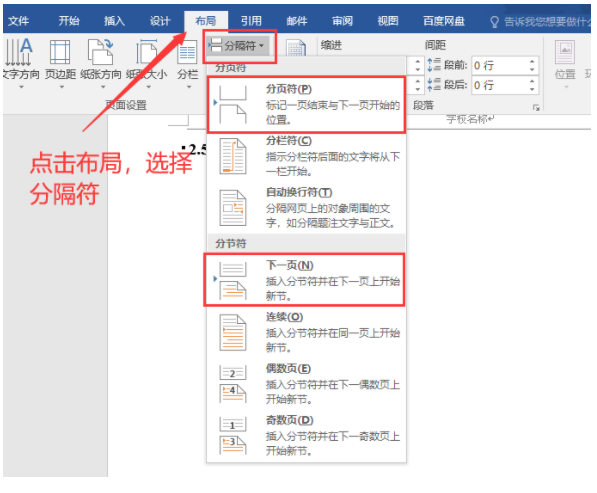
在布局里面有个分隔符,里面可以选择分页,然后在分页符后面的内容会自动到下一页,在本页写多少都不用担心后面的格式会改变。而且因为是双面打印装订的,学校要求章节标题必须在正文的奇数页,这时候如果上一章是在奇数页结束的,就可以插两个分页符。
除了分页符之外还有分节符,分节符可以把文章分成几个不同的小节,方便不同小节的设置。需要注意分节符插入后也有分页的效果。一般论文需要分成"封面;摘要;目录;正文"四个小节,分成这四个小节是为了设置不同的页眉页脚。
现在我们还没制作目录,不过可以先用分页和分节给目录分出来空页面,方便后面的操作。有时候写着写着就不知道自己插了几个分页符和分节符了,这时候可以在视图里面打开大纲视图来看,需要正常编辑切换回页面视图就可以。
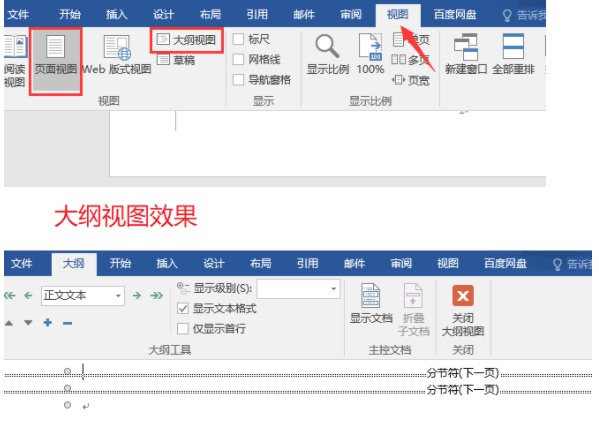
4.3 页眉页码设置
页眉页码的要求一般都比较繁琐,我给大家看一下我们学校的要求
当时光是改页码和页眉就浪费了我很多的时间,而且经常出现改着改着又变成原来的样子的情况,搞得我非常焦灼。
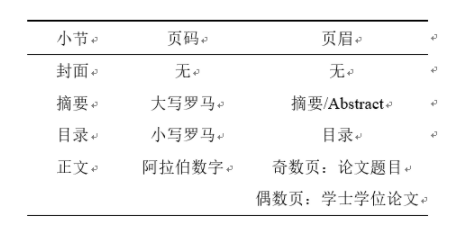
所以刚刚建议大家分节,其实都是为了这一步做准备。根据我的经验,改了后面的前面会变,所以建议改页码和页眉的时候一定要从上往下改。
先来设置页码,这里给大家举例的是摘要部分的页码。首先双击页脚的地方,打开页眉页脚设置,然后设置页码格式。

页码格式设置界面是这样的,因为要设置的是摘要部分的格式,所以格式选大写罗马,页码编号选起始页码1.
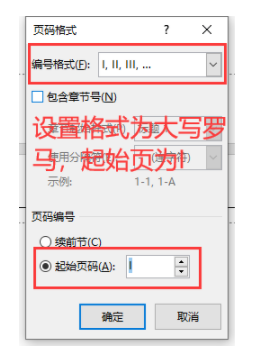
设置好格式以后还有一步需要准备,那就是设置奇偶页不同,然后取消链接前一条,注意顺序不能颠倒,不然会出错。因为摘要部分通常要有英文摘要,英文摘要页的页眉是Abstract,所以奇偶页不同一定要选择。
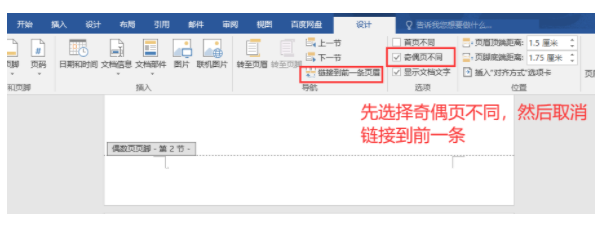
设置好了以后就可以插入页码了,选择页码->页面底端->普通数字2.不用担心格式,格式我们已经修改好了。
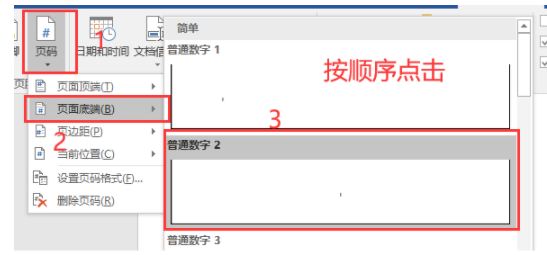
插入完后会发现偶数页没有页码,这是因为我们设置了奇偶页不同,所以奇数页设置完还需要设置偶数页。要先把鼠标光标点到Abstract这页的页脚部分,然后按刚刚的顺序设置一下。
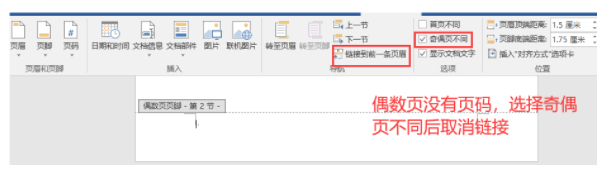
重复一下页码插入的步骤
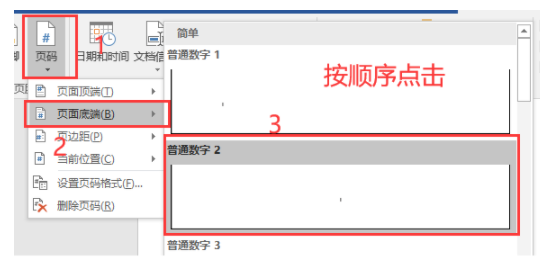
然后偶数页就也有页码了
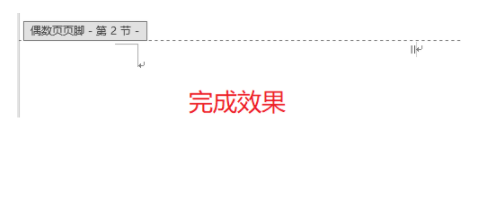
这个是摘要部分的页码,目录部分和正文部分的页码设置步骤相同,需要注意奇偶页不同的点击和取消链接的顺序。
目录在格式设置的时候选择小写罗马,正文用阿拉伯数字。页码设置好了就该设置页眉了。页眉的设置和页脚基本相同,也需要先选择奇偶页不同,再点击取消链接。
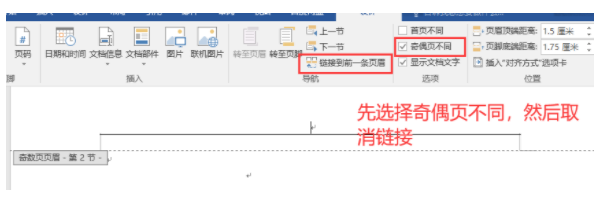
设置好奇数页之后再设置偶数页,可以看到奇数页设置完成后偶数页不会变。
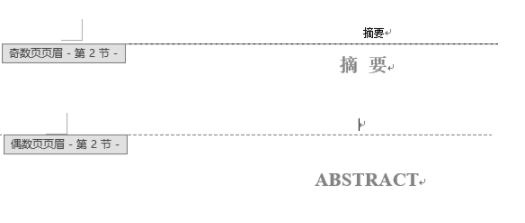
一定要注意取消链接上一节,否则会出现在这节改完之后上节的跟随这节的页眉一起变了的情况。
一定要从前往后改,否则会出现上面的改完以后后面跟随变化的情况。
页眉页脚设置完成之后,论文的格式基本就完全改完了。如果是期末大作业,老师还可能因为格式改的好多给几分!
4.4 目录生成
最后再把目录插入就可以了。我事先给目录空了位置,只需要把光标选到那页,然后点引用->目录->自动目录
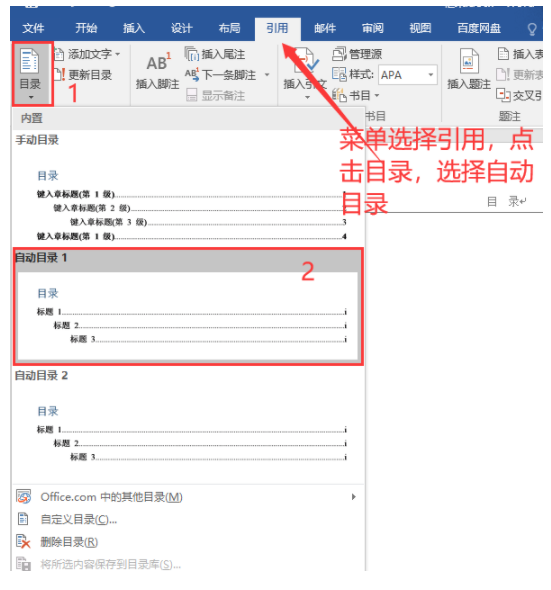
生成的目录会包含摘要,需要把前面多余的部分删掉,删的时候需要注意一下,稍一不注意就会把目录全部删掉。建议先把光标定位到第一章的前面,然后按Backspace就OK了。
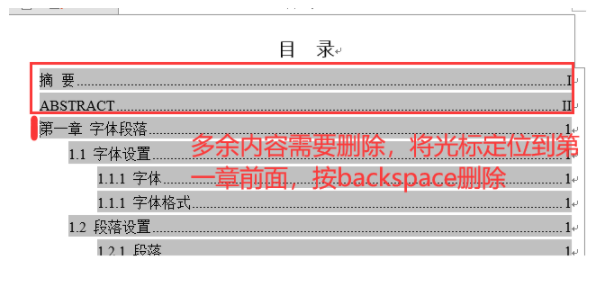
这样就添加好了,如果发现生成的目录少了部分标题,检查一下少的那个标题的格式是不是按照最前面设置格式的方法修改的。
当然如果学校对目录也有格式要求的话,自动生成的目录就满足不了要求了。可以自己来设置自定义目录格式。
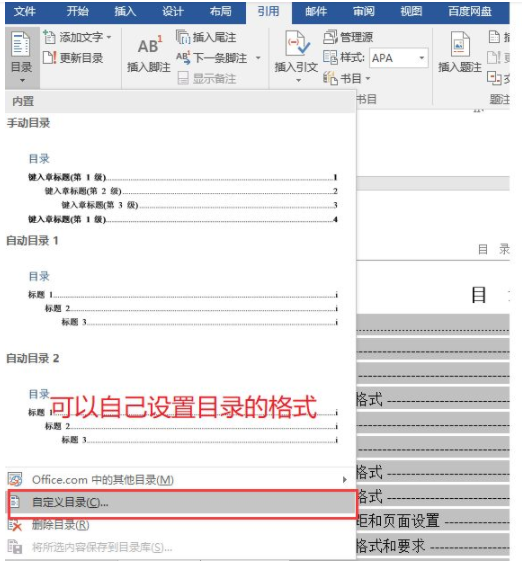
现在的论文就是一篇格式完美的了,拿去交吧,但不要指望靠着格式就能得到老师的夸奖和赞扬,万一你论文本身写的很水,格式再好也得删哈哈哈!!!
最后提醒一下大家,在所有格式都改完后,为了避免在打印的时候出现问题,建议把word文档导出成PDF文档,然后再拿去打印。通常封面页单独打印单面,或者在封面页后面添加一个空白页面,直接全部打印。





